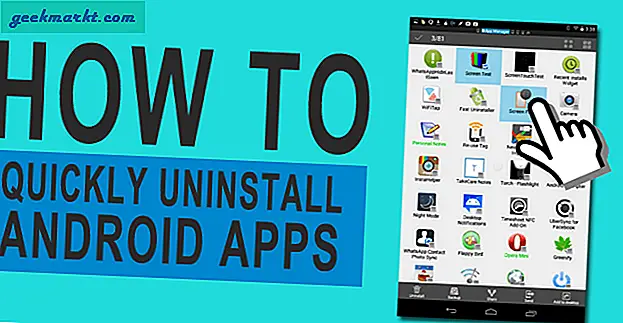Alle som liker Android bør bruke Tasker. I hvert fall en gang!
Nå for de av dere, som ikke vet hva Tasker er, vel, det er en Android-automatiseringsapp som kan automatisere nesten hva som helst på Android-en din.
For eksempel; det kan sende deg en nødtekst til viktige andre før batteriet dør, rotere skjermen automatisk når du åpner YouTube-appen eller automatisk deaktivere låseskjermen når du er hjemme osv. I et nøtteskall er tasker som IFTTT, dvs. dette skjer gjøre atdvs. det lar deg utløse handlinger basert på hendelser som plassering, tid, tilstand og gest etc.
Dette innlegget er en del av de beste Tasker-profilseriene, du finner del 2 og del 3 her.

Selv om Tasker er en betalt app (3 $ på PlayStore) og den er verdt hver eneste krone, kommer den også med en bratt læringskurve. Så før du kjøper appen fra Play Store, kan du prøve prøveversjonen på 7 dager.
I denne guiden vil du se 10 nyttige Tasker-profiler. Men hvis du er en helt nybegynner, foreslår jeg at du ser denne videoen først.
Beste Tasker-profiler
1. Nattmodus
Beskrivelse - Om natten vil denne profilen automatisk slå av Wi-Fi, aktivere lydløs modus og deretter gå tilbake til de gamle innstillingene om morgenen. Samlet sett hjelper det med å spare litt batterisaft.
Profiler> Klikk på + tegn> Velg tid for nattmodus> Legg til ny oppgave og gi den navnet du vil ha
Oppgave> Gi det et navn (valgfritt)> Trykk på “+”-Ikonet> Lyd> stille modus> På.
Gå til oppgaven igjen> Trykk på “+Ikonet> Nett> WiFi> Av

2. Nødtekst
Beskrivelse - Send en automatisk SMS til din kjære en gang (en forhåndsdefinert kontakt) når batteriet ditt er i ferd med å dø.
Profil> Tilstand> Strøm> Batterinivå> Still det mellom 5 og 0%.
Sett opp en ny oppgave for denne profilen> Gi den et navn> klikk på + -ikonet> Telefon> Send sms> Spesifiser nummeret og skriv inn teksten.

3. Hold skjermen på
Beskrivelse - Deaktiver midlertidig den automatiske skjermen AV når du bruker leseapper som lomme eller Reddit etc. På denne måten trenger du ikke å berøre skjermen ofte, bare for å holde den på.
Profil> Søknad> Velg appene du vil holde skjermen PÅ for.
Sett opp en ny oppgave for denne profilen> Gi den et navn> klikk på + -ikonet> Skjerm> Vis tidsavbrudd> øk tidsgrensen til ønsket nivå.
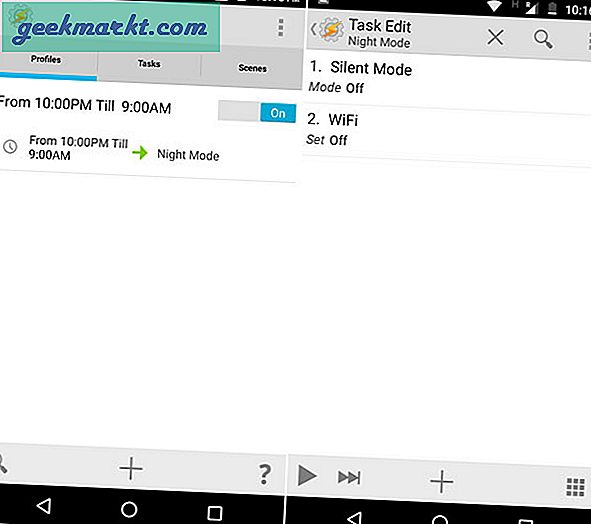
4. Start automatisk å spille musikk når hodetelefonene er koblet til
Beskrivelse - Når du plugger inn hodetelefonene dine, starter telefonen automatisk favorittmusikkspilleren din, øker volumet til ønsket nivå og begynner å spille musikk sist spilt musikk.
Profil> Tilstand> Maskinvare> Hodesett plugget inn> Enhver
Ny oppgave> klikk på + -ikonet> App> Start app> Velg musikkspillerappen din.
Ny oppgave> øke volumet til maksimalt.

For å spille musikk automatisk, trenger du medieverktøy-plugin. Så installer det fra Google play og kom tilbake til oppgaven din.
Ny oppgave> Plugin> Medieverktøy> trykk på blyantikonet for å velge konfigurasjon og deretter Smart Play-alternativet. Se denne videoen for detaljert oversikt.

5. Start det ene programmet automatisk etter det andre
Beskrivelse - Om morgenen sjekker jeg vanligvis e-postene mine først, etterfulgt av Google Analytics, Adsense og få sosiale medier. Du kan automatisere den slik at neste app åpnes automatisk når du lukker den første.
Profil> Søknad> Velg ditt første program fra listen.
Ny oppgave> klikk på + -ikonet> App> Start app> Velg appen du vil starte etter at du har lukket den første appen.
Dette vil starte den andre appen like etter at den første er lansert, men vi vil at den andre appen skal starte når vi er ferdig med å bruke den første appen. Så kom tilbake til profilseksjonen> trykk på det andre appnavnet> velg flytt for å avslutte alternativet.
6. Bytt WiFi og 3G
Beskrivelse - Folk bruker WiFi hjemme og slår AV 3G, men når de går ut, foretrekker de 3G, da det ikke er WiFi. Så uten å bytte dette manuelt, kan du bruke Tasker til å automatisere det.
Profil> Plassering> Netto = På, GPS = Av, Radius 500 m, Få rett
Oppgave> Handling: Nett> WiFi> På
Oppgave> Handling: Nett> WiFi> Av
Se detaljerte trinn herfra.
7. Lydløse innkommende anrop ved å vri på telefonen
Beskrivelse - Hvis du mottar et innkommende anrop mens du er på møtet, kan du raskt sette telefonen i lydløs modus ved å endre skjermretningen til den vender ned. BTW, i de fleste Android-trykk på volumtasten også lydløse innkommende anrop, slik at du ikke egentlig trenger denne profilen)
BTW, i de fleste Android-trykk på volumtasten også lydløse innkommende anrop, slik at du ikke egentlig trenger denne profilen, men uansett, her er hvordan det fungerer.
Profil> Tilstand> Sensor> Retning> Forsiden ned
Ny oppgave> klikk på + -ikonet> Lyd> Lydløs modus> På
8. Rist på telefonen for å slå på blitslyset
Beskrivelse - Hvis telefonen din støtter LED-blits, som nesten hver telefon gjør i disse dager, kan du riste på Android for å slå på lommelykter. Dette er nyttig når lyset slukker eller når du er i kjelleren og du ikke har tid til å gå gjennom innstillingene.
Start med å laste ned Tesla Led Plugin fra Google Play. Igjen har jeg ikke Android med LED-støtte, men jeg er sikker på at du nå kan gjøre det alene. Her er en oversikt som vil hjelpe.
Profil> Hendelse> Sensor> Rist> Velg preferanse
Ny oppgave> klikk på + -ikonet> Tredjeparts> TeslaLed> gjør ønskede endringer
I slekt: 5 raske måter å bruke lommelykt på Android
9. Gi beskjed når batteriet er ladet
Beskrivelse - Beste fremgangsmåten er å lade batteriet på 30-40% og stoppe på 80-90%. Overlading eller overdrenering påvirker batteriets levetid. Derfor kan du bruke Tasker til å sette opp et varsel når batterinivået går ned til 30 og overstiger 80%.
Profil> Arrangement> Strøm> Batteri fullt> angi prioriteten slik du vil
Opprett nå en ny oppgave> klikk på + -ikonet> Varsel> varsle lyd> skriv inn 'Koble fra batteri' eller noe sånt i tittelen
10. Lås applikasjonene dine
Beskrivelse - Passordbeskyttede apper, du vil ikke at andre skal bruke dem.
I profilseksjonen> Klikk på + tegn> applikasjon> velg programmene du vil låse
Opprett nå en ny oppgave> klikk på + -ikonet> Skjerm> Lås> Skriv inn passordet
Innpakning
Tasker er en kraftig automatiseringsapp. Hvis du kan forestille deg en slags automatisering, kan du sannsynligvis gjøre det med Tasker. Alt avhenger av fantasien og ferdighetene dine.
I denne delen har vi bare riper på overflaten og snakket om de grunnleggende taskerprofilene. Det er mange avanserte ting, vi kan gjøre med Tasker, sjekk ut del 2 og 3 av tasker-serien (lenke over).
Les også:
15 beste Tasker-plugins for å automatisere Android helt
9 beste Tasker-alternativer for Android-automatisering
Videoopplæring.